
Guide ultime pour le GPi Case 2 Deluxe et Raspberry Pi CM4 (avec ou sans eMMC)
Vous venez de recevoir votre GPi Case 2 Deluxe (GPi Case 2 + Dock) et souhaitez en faire une console de jeu portable rétro ? Ce guide va vous accompagner, que vous ayez un Raspberry Pi CM4 avec eMMC (stockage intégré) ou sans eMMC (avec carte SD). Nous détaillons ici les deux méthodes pour installer Recalbox, l’OS parfait pour le rétro-gaming.
-
 Carte Micro SD Sandisk ULTRA5,94 € – 255,60 €Plage de prix : 5,94 € à 255,60 € TTC
Carte Micro SD Sandisk ULTRA5,94 € – 255,60 €Plage de prix : 5,94 € à 255,60 € TTC -
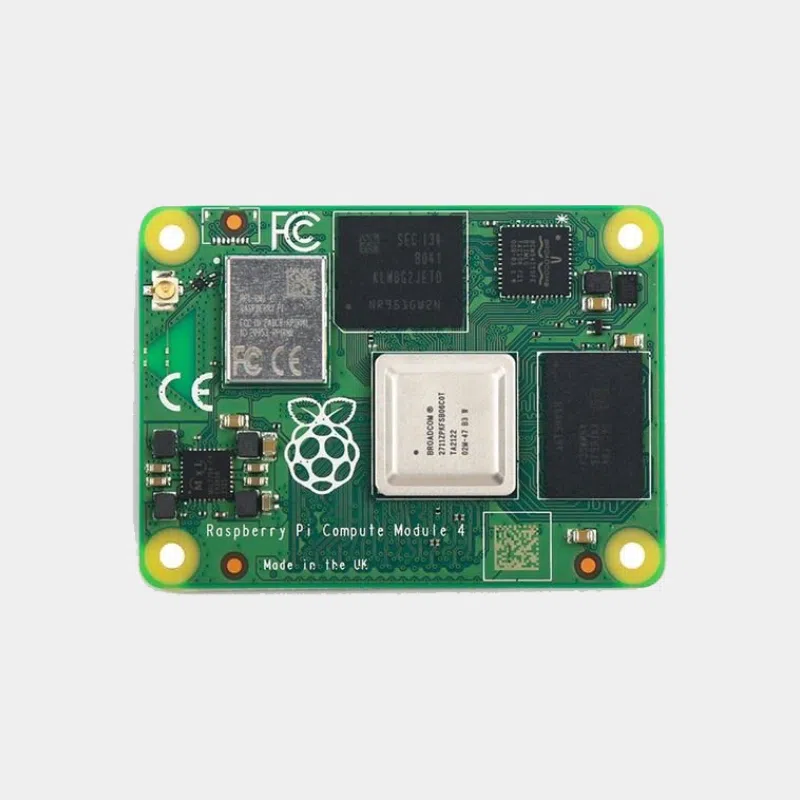 Raspberry Pi Compute Module 434,32 € – 104,52 €Plage de prix : 34,32 € à 104,52 € TTC
Raspberry Pi Compute Module 434,32 € – 104,52 €Plage de prix : 34,32 € à 104,52 € TTC -
Promo Produit en promotion
 GPi Case 2 + Dock
GPi Case 2 + Dock68,40 €Le prix initial était : 68,40 €.55,80 €Le prix actuel est : 55,80 €. TTC
Introduction
Le GPi Case 2 Deluxe est une version améliorée du GPi Case 2, avec un dock qui vous permet de connecter votre Raspberry Pi CM4 à un écran via HDMI et d’utiliser des manettes supplémentaires pour une expérience gaming complète. Pour utiliser ce boîtier avec Recalbox, l’installation dépend du type de Raspberry Pi CM4 que vous possédez. Si vous avez un CM4 avec eMMC, il y a quelques étapes supplémentaires à suivre.


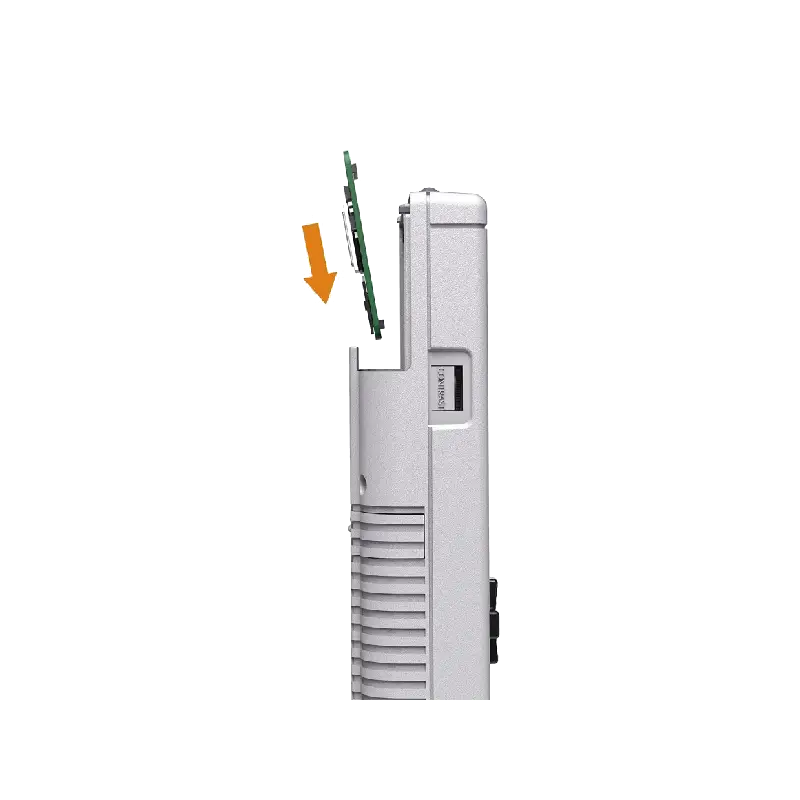
Choix du guide
- CM4 avec eMMC (stockage intégré) : Ce processus nécessite l’utilisation de rpiboot pour activer le mode USB Boot et accéder à l’eMMC. – Guide 1
- CM4 sans eMMC (avec carte SD) : L’installation est plus simple, vous flasherez directement l’OS sur une carte SD. – Guide 2
Guide 1 : Flasher Recalbox sur Raspberry Pi CM4 avec eMMC
Étape 1 : Insérer le CM4 dans le GPi Case 2 Deluxe
Avant toute chose, vous devez insérer correctement le Raspberry Pi CM4 dans le boîtier du GPi Case 2 Deluxe. Voici comment procéder :
- Ouvrez délicatement le boîtier du GPi Case 2 Deluxe.
- Insérez le module CM4 dans l’emplacement dédié, en veillant à bien connecter les broches aux emplacements correspondants.
- Refermez soigneusement le boîtier.
Manuel d’installation disponible en cliquant ici !
Étape 2 : Installer rpiboot pour flasher l’eMMC
Le Raspberry Pi CM4 avec eMMC ne permet pas d’insérer une carte SD, vous devrez donc utiliser le logiciel rpiboot pour que votre ordinateur reconnaisse l’eMMC comme un périphérique de stockage.
- Téléchargez et installez rpiboot :
- Windows : Téléchargez rpiboot ici.
- Linux/Mac : Ouvrez un terminal et exécutez les commandes suivantes :
- s
udo apt-get install git git clone https://github.com/raspberrypi/usbbootcd usbbootmake- s
udo ./rpiboot
- s
- Connectez le GPi Case 2 Deluxe à votre ordinateur avec un câble micro-USB.
- Allumez le GPi Case : Mettez le bouton d’alimentation en position ON pour démarrer le CM4.
- Exécutez rpiboot : Cela permet de détecter l’eMMC du CM4 et de l’afficher comme une unité de stockage sur votre ordinateur.
Étape 3 : Télécharger et flasher Recalbox

- Téléchargez Recalbox pour CM4 : Rendez-vous sur le site officiel de Recalbox et téléchargez la version pour Raspberry Pi CM4.
- Installez Raspberry Pi Imager : Si vous ne l’avez pas encore, téléchargez Raspberry Pi Imager.
- Flashez Recalbox sur l’eMMC :
- Ouvrez Raspberry Pi Imager.
- Sélectionnez l’image de Recalbox que vous avez téléchargée.
- Choisissez l’eMMC de votre CM4 comme support de destination (il apparaîtra comme un disque dur externe).
- Cliquez sur “Écrire” et patientez jusqu’à la fin du processus.
- Redémarrez le GPi Case 2 Deluxe : Une fois le flashage terminé, débranchez le GPi Case de votre ordinateur et rallumez-le. Recalbox devrait se lancer automatiquement.
Guide 2 : Flasher Recalbox sur CM4 sans eMMC (avec carte SD)
Étape 1 : Préparation du matériel
- Carte microSD (32 Go minimum recommandé).
- Raspberry Pi Imager : Téléchargez et installez-le depuis le site officiel.
- Recalbox : Téléchargez l’image Recalbox pour Raspberry Pi CM4.
Étape 2 : Flasher la carte SD
- Insérez la carte SD dans votre ordinateur via un lecteur de carte.
- Ouvrez Raspberry Pi Imager :
- Sélectionnez Recalbox comme système d’exploitation.
- Choisissez votre carte SD comme support de destination.
- Cliquez sur “Écrire” pour lancer le flashage.
- Patientez : Le processus peut prendre quelques minutes. Une fois terminé, vous recevrez une confirmation que la carte SD est prête à l’emploi.
Étape 3 : Insérer la carte SD et démarrer Recalbox
- Insérez la carte SD dans le slot microSD du Raspberry Pi CM4 (dans le GPi Case 2 Deluxe).
- Allumez le GPi Case et laissez-le démarrer. Recalbox devrait se lancer automatiquement et vous devriez être accueilli par l’interface utilisateur.
Ajouter des Jeux via Samba (Connexion Réseau)
Pour ajouter des jeux à votre Recalbox, nous utiliserons la fonctionnalité Samba qui permet de transférer facilement des fichiers via le réseau local.
Étape 1 : Connexion au Wi-Fi
- Depuis l’interface de Recalbox, allez dans les paramètres réseau.
- Connectez votre GPi Case au Wi-Fi en sélectionnant votre réseau et en entrant le mot de passe.
Étape 2 : Accéder à Recalbox via Samba
- Sur votre PC, ouvrez un explorateur de fichiers.
- Dans la barre d’adresse, tapez
\\recalbox(ou l’adresse IP de votre Recalbox que vous pouvez trouver dans les paramètres réseau de Recalbox). - Vous verrez plusieurs dossiers. Allez dans le dossier ROMs.
Étape 3 : Ajouter vos jeux
- Trouvez le dossier correspondant à la console pour laquelle vous souhaitez ajouter des jeux (ex: NES, SNES, etc.).
- Copiez vos fichiers ROMs dans le dossier correspondant.
- Redémarrez Recalbox pour que les jeux apparaissent dans le menu principal.
Optimiser l’expérience avec le Dock GPi Case 2 Deluxe
Le dock HDMI du GPi Case 2 Deluxe vous permet de jouer sur un écran plus grand avec des manettes supplémentaires. Voici comment l’utiliser au mieux :
- Connectez le dock au GPi Case et à votre téléviseur via un câble HDMI.
- Utilisez des manettes USB ou Bluetooth pour jouer en mode “console de salon”.
- Configurez les manettes dans les Paramètres de Recalbox.
Conclusion
Le GPi Case 2 Deluxe couplé avec le Raspberry Pi CM4 et Recalbox est la solution idéale pour les fans de rétro-gaming. Que vous ayez un CM4 avec eMMC ou une version avec carte SD, vous avez maintenant tout le nécessaire pour flasher Recalbox facilement. Ce guide vous a fourni toutes les étapes essentielles pour installer Recalbox et transformer votre GPi Case 2 Deluxe en une console de jeux portable, avec la possibilité de l’utiliser en mode station d’accueil grâce à son dock.
Pour encore plus de jeux, de personnalisations et de tutos, n’oubliez pas de visiter les ressources officielles de Recalbox.
